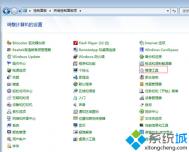Win8系统下将硬盘格式转换为GPT以支持大容量硬盘
图老师健康网图老师健康网温馨提示:
1、进行下述操作前,请确认主板支持UEFI启动。
2、转换分区格式完成后,有可能会出现蓝屏死机现象,操作前建议备份硬盘数据。
操作方法:
第一步、下载并打开DiskGenius软件,点击选中我们需要进行格式转换的分区。
第二步、点击硬盘菜单,下载菜单中选择转换分区表类型为GUID格式(P),软件会自动进行接下来的操作,就不用我们管了!

大家也看出来了,上图的转换分区表类型为GUID格式为不可选状态,因为截图时已经转换成功了,未转换为GPT格式时该选项是可选的。
Win8系统网页视频缓存文件位置在哪个文件夹
第一步、点击去下载VideoCacheView,解压下载后的文件,双击VideoCacheView.exe,软件会自动搜索系统上的缓存文件。
第二步、对着缓存文件,单击鼠标右键,菜单中选择打开文件和文件夹位置。

第三步、现在相关的缓存文件夹是不是呈现在您面前了。

网上的其它方法多数认为Win8的网页视频缓存文件为Temporary Internet Files,所谓的Internet选项和第三方软件清除方法,只能清理这些。
(本文来源于图老师网站,更多请访问http://m.tulaoshi.com/windowsxitong/)索尼笔记本安装win8系统后不稳定的解决办法

1、在桌面,将鼠标移至右下方的小三角-点击,展开隐藏的图标。

2、在展开的图标中找到VAIO Care(通常是开机启动的)-点击。

3、VAIO Care页面在桌面右侧出现,将鼠标移至‘高级工具’-点击。

4、高级工具出现多个选项,我们选择‘还原和恢复’-点击。

5、在‘还原和恢复m.tulaoshi.com’中还有详细的分别选项,选择‘系统还原’即可进行还原三天前的可用状态,而且不会影响到你的文档和图片。不过它会删除你最近两天安装的软件。

Win8下使用Alt+Tab快捷键切换窗口时没有缩略图怎么办

解决方法
(本文来源于图老师网站,更多请访问http://m.tulaoshi.com/windowsxitong/)这种情况应该是计算机性能选项设置有问题,您可以将性能选项调整成让Windows选择计算机的最佳设置或者调整为最佳外观,即可解决您遇到的问题。
Win8音乐库没有音乐如何播放本地音乐文件

原因是你没有把音乐文件添加到Windows音乐库中,实tulaoshi际上Win8是可以播放本地电脑中任意位置的音乐文件,也就是说该音乐文件不一定非要添加到Windows音乐库中才能播放,它可以在硬盘的任意分区的任意文件夹里。方法如下:
点击上图中播放内容而不将其添加到您的音乐库下面的打开或播放内容,打开如图所示界面:

这里默认显示的就是Windows音乐库中的内容,连续点击两次返回上一级,就会显示桌面的内容,其中就有大家非常熟悉的计算机,如图:

下面就不需要我多说了,点击计算机就会和普通Windows界面的操作类似,可以依次打开任意分区下的任意文件夹中的音乐文件了。
打开开始屏幕的音乐应用,系统弹出的提示播放内容而不将其添加到您的音乐库,就可知道Win8系统能播放本地电脑里任意位置的音乐文件,只是如果把音乐文件集中放在音乐库中,比较方便管理和使用。
Win8右键菜单打开方式中出现两个照片查看器选项
www.Tulaoshi.com 
解决方法
(本文来源于图老师网站,更多请访问http://m.tulaoshi.com/windowsxitong/)打开C:/Program Files或者C:/Program Files(x86),找到Windows Photo Viewer文件夹,把相关文件夹删除即可,注意只能删除一个哦!
其实这应该是安装软件后出现了注册表错误导致的,这种情况多发生在64位系统上,删掉上面所说的文件夹就ok了。
Win8.1宽带连接后自动打开以Bing标识的网页怎么办
方法一:利用注册表
第一步、按下Win+R组合键,在运行命令中输入regedit回车。

第二步、在出现的注册表编辑器界面,依次展开HKEY_LOCAL_MACHINE/SYSTEM/CurrentControlSet/Services/NlaSvc/Parameters/Internet,点击选中Internet项目后,右侧窗口找到EnableActiveProbing值,双击打开编辑AWORD(32位)值对话框。

第三步、在编辑AWORD(32位)值对话框,将数值数据修改成0(默认为1),完成后,点击确定保存即可,再次重启电脑,宽带连接成功后就不会再出现自动登陆的界面了!

方法二:利用本地组策略编辑器
原理是一样的,都是禁用Windows网络连接状态指示器活动测试。
第一步、按下Win+R组合键,在运行命令中输入gpedit.msc后回车(参考方法一)。
第二步、在本地组策略编辑器界面,依次展开计算机配置-管理模板-系统-Internet通信管理,然后单击选中Internet 通信设置后,在右侧窗口找到并双击关闭Windows网络连接状态指示器活动测试。

第三步、在关闭Windows网络连接状态指示器活动测试对话框,点击选择左上角已启用,然后点击确定,退出设置界面即可。